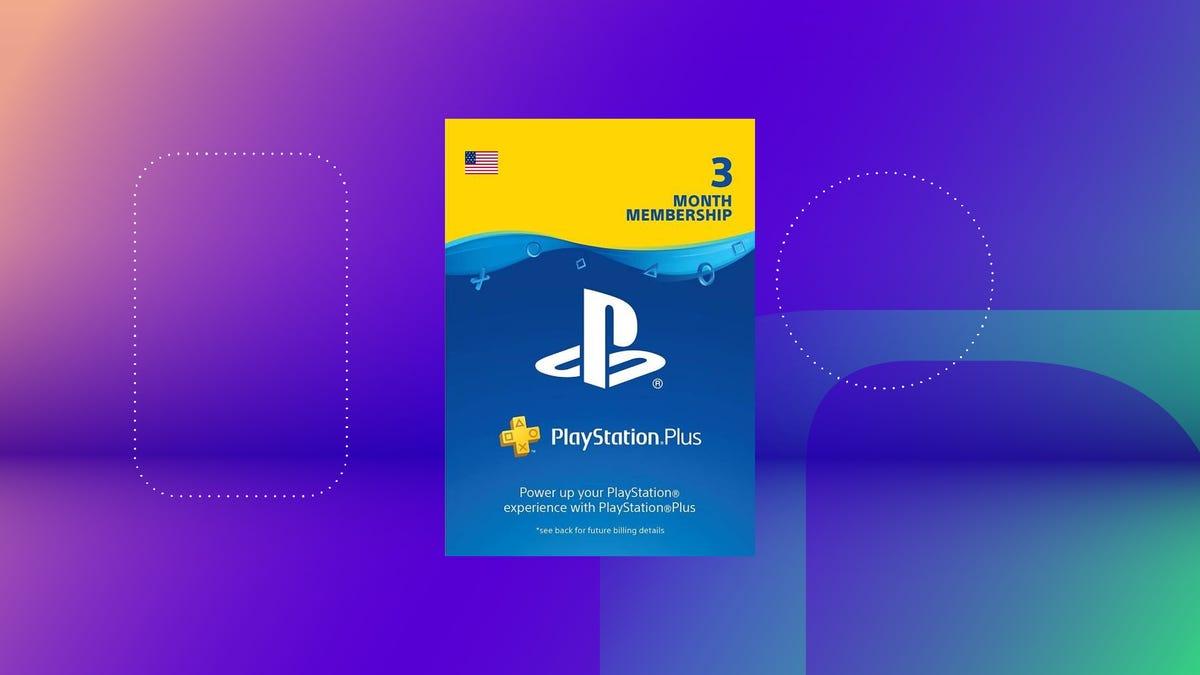- PS Plus Premium permite jugar en PC por streaming con cuenta PSN y mando compatible.
- El multijugador online funciona; el chat de voz de grupos no y el local se limita a dos.
- No se aplican DLC ni complementos al transmitir juegos del catálogo de PS Plus.
- Remote Play requiere PS5/PS4 y tiene límites técnicos según red y configuración.

Sea porque no tienes la consola a mano o porque te apetece jugar en tu escritorio, hoy en día es posible disfrutar del ecosistema PlayStation en un ordenador con varias rutas bien claras. La clave está en diferenciar entre el juego en la nube con PlayStation Plus Premium y el Uso a distancia (Remote Play) con una PS5 o PS4, dos fórmulas que comparten la sesión en tu cuenta de PSN, pero que funcionan de forma distinta.
En esta guía vas a encontrar todo lo necesario para ponerte a los mandos desde Windows o Mac sin perderte por el camino: requisitos imprescindibles, pasos detallados, compatibilidades de multijugador y chat, límites con DLC y complementos, novedades de la app oficial, restricciones técnicas y algún consejo útil. Además, repasaremos cómo vincular tu cuenta de PSN en juegos de PC con la nueva superposición de PlayStation, y daremos un vistazo a ejemplos de juegos disponibles para streaming con PS Plus Premium.
Qué opciones tienes para jugar en PC con el ecosistema PlayStation
Si tu objetivo es jugar sin encender una consola, la vía directa es el juego en la nube con PlayStation Plus Premium a través de la aplicación oficial para PC. Necesitas una cuenta de PSN, una conexión de banda ancha superior a 5 Mbps (idealmente por cable) y un mando compatible como DualShock 4 o DualSense. Con esa combinación, puedes transmitir títulos del catálogo de PS Plus y jugar en tu ordenador allá donde tengas buena red.
La configuración de la app es muy sencilla: la descargas, inicias sesión con tu cuenta de PlayStation y conectas el mando. Es requisito tener la suscripción adecuada (categoría Premium) para acceder al streaming. Desde la propia aplicación podrás entrar a los juegos disponibles y ponerte a jugar sin instalación local.
Hay varias particularidades que conviene conocer de esta modalidad. Por un lado, el audio sale por los altavoces o auriculares del PC, no por el mando. Por otro, si el juego soporta multijugador online, podrás entrar a sus modos sin problema, como si tuvieses el título en disco o descargado en consola. El multijugador local también es compatible, pero en PC está limitado a dos jugadores.
Importante si eres de exprimir juegos al máximo: cuando se transmite un título del catálogo de PlayStation Plus, no es posible usar complementos ni DLC. Sony trabaja para que las versiones disponibles sean lo más completas posible y lleguen lo antes que se pueda, pero en streaming los add-ons no se aplican. Tampoco están disponibles las funciones de chat de voz de los grupos en la aplicación de PS Plus para PC.
Vincular tu cuenta de PSN en juegos de PC y usar la superposición de PlayStation
Muchos lanzamientos de PlayStation Studios en PC ya permiten vincular tu cuenta de PlayStation Network. ¿Para qué sirve? Al vincular, puedes desbloquear contenido adicional único, gestionar preferencias de comunicación y recibir noticias, actualizaciones y ofertas sobre tu juego y otros futuros títulos de PlayStation en PC u otras plataformas. Ten en cuenta que no todos los juegos ofrecen bonificaciones por esta vinculación.
Si reclamas recompensas dentro del juego tras iniciar sesión en PSN, puede que necesites reiniciar el juego para que se apliquen. Además, en algunos títulos se te pedirá que inicies sesión o que vincules tu cuenta para acceder a funciones concretas. Cuando vinculas tu cuenta para un juego, esa vinculación se sincroniza con otros juegos de PlayStation en PC; si la desvinculas, se aplica a todos.
Otro añadido que empieza a ganar protagonismo es la superposición de PlayStation en PC. Está disponible en algunos juegos y se abre con Mayús + F1 o desde el menú del juego. Desde esa superposición puedes acceder a trofeos, amigos y más opciones sociales. El primer juego compatible con la superposición es Ghost of Tsushima Director’s Cut, y se irán anunciando más progresivamente.
Jugar sin consola con PlayStation Plus Premium: catálogo y ejemplos
Si optas por el streaming con PS Plus Premium, te espera un surtido de títulos de altura. Desde novedades destacadas como Stray hasta éxitos que marcaron al público como Final Fantasy VII Remake o Assassin’s Creed IV Black Flag, hay variedad para todos los gustos. Y si te van los superhéroes o las grandes aventuras, Marvel’s Spider-Man: Miles Morales, Assassin’s Creed Valhalla y Ghost of Tsushima también están presentes en el servicio.
Entre los imprescindibles modernos encontrarás joyas independientes y grandes producciones a partes iguales: Blasphemous, Hollow Knight, DOOM (2016) o Celeste son solo algunos ejemplos que siguen brillando en cualquier plataforma. El abanico es amplio y, siendo sinceros, el catálogo es potente para disfrutarlo también en PC cuando prefieres jugar sin consola.
Para quien quiera maratones de sagas, la serie Yakuza cuenta con Kiwami, Kiwami 2 y Yakuza 0 para empezar a lo grande. En el terreno multijugador y las experiencias intensas, Dead by Daylight aparece como propuesta de terror asimétrico para partidas sin fin entre amigos. Y en el capítulo de clásicos de culto, Bloodborne, Metro Exodus y Batman: Arkham Origins se asoman con fuerza entre los nombres a tener en la lista.
La cosa no queda ahí: con la suscripción adecuada, también hay acceso a un lote de joyas de generaciones previas. PSP, PlayStation, PS2 y PS3 están representadas con títulos como Star Wars: Bounty Hunter, Dark Cloud, Rogue Galaxy, Forbidden Siren, Wild Arms 3, Fallout 3 o Ninja Gaiden Sigma. Una colección enorme que, si te va la retro, te pone los dientes largos.
Uso a distancia (PS Remote Play) desde PC o Mac
La alternativa al streaming sin consola es jugar a tu propia PS5 o PS4 desde el equipo mediante Remote Play. Para el Uso a distancia es imprescindible disponer de una consola PS5 o PS4; con ello puedes transmitir la imagen y controlar tu sistema de forma remota desde el ordenador.
PS Remote Play funciona con distintas combinaciones de dispositivos y consolas. Si utilizas el dispositivo para Uso a distancia PlayStation Portal, consulta su Guía del usuario para los pasos concretos. Y si quieres controlar una PS4 desde un sistema PS Vita o PlayStation TV, la aplicación Enlace PS4 permite hacerlo; la configuración y uso están explicados en la Guía del usuario de PS Vita o PS TV.
Pasos para iniciar Remote Play desde tu PC o Mac
- Enciende la consola o ponla en modo de reposo antes de conectarte de forma remota desde el PC o Mac.
- Conecta el mando al ordenador con un cable USB para evitar problemas de latencia. El cableado mejora la estabilidad en la mayoría de casos.
- Abre la aplicación PS Remote Play y selecciona la opción Iniciar sesión en PSN; usa la misma cuenta que utilizas en tu PS5 o PS4.
- Antes de conectar, entra en Ajustes dentro de la app para ajustar la calidad del vídeo del Uso a distancia, eligiendo resolución y velocidad de fotogramas según tu conexión.
- Elige PS5 o PS4. La app buscará tu consola iniciada con esa cuenta y se conectará automáticamente; si tienes varias consolas, selecciona la que quieras usar cuando aparezcan listadas.
Después de la primera conexión, la aplicación recordará tu elección. Desde la segunda vez podrás seleccionar directamente la consola a la que ya te conectaste sin repetir el proceso de búsqueda.
Si la app no logra localizar la consola de forma automática, se te pedirá registrarla manualmente en el PC o Mac. Ten presente que el ordenador no podrá buscar ni conectarse a la consola si ha pasado demasiado tiempo desde tu último inicio de sesión. Antes de intentar el acceso desde fuera de casa, comprueba estando cerca de la consola que todo funciona correctamente.
Mientras controlas tu PS5 con Uso a distancia, puede aparecer un mensaje en pantalla indicando “Uso a distancia conectado.”. Es normal cuando otra persona inicia sesión en tu consola durante tu sesión remota. Para ocultar ese estado mientras juegas, ve en la PS5 a Ajustes > Sistema > Uso a distancia y activa “Ocultar estado de conexión del Uso a distancia”.
Requisitos, rendimiento y límites que debes tener en cuenta
La experiencia remota depende de la red. Igual que con el streaming de PS Plus, cuanto más estable y rápida sea la conexión (mejor por cable), más fluida será la transmisión. Ajusta resolución y fotogramas en la app de Remote Play para cuadrar rendimiento y calidad según tu ancho de banda.
Hay restricciones específicas a considerar si te conectas a una PS5 de la serie de modelos CFI-7000. Si la salida de imagen hacia la televisión está configurada a 8K, no podrás utilizar a la vez Compartir pantalla ni Transmitir la partida durante el Uso a distancia, además de las limitaciones habituales de la función.
En algunas configuraciones, al usar un mando inalámbrico con Remote Play ciertas funciones del mando pueden estar limitadas. Es normal por la naturaleza de la transmisión y el soporte de características específicas; si notas algo extraño, prueba a usar cable o revisa la configuración.
Si notas comportamientos raros con el audio, recuerda que durante el Uso a distancia los detalles de entrada y salida de sonido pueden variar según el dispositivo y la app. Para saber qué opciones son compatibles en tu caso, consulta la información de asistencia de PlayStation.
Aplicación PS Remote Play: últimas actualizaciones
Conviene mantener la app al día: la versión 8.5.0 para PC con Windows ha mejorado la estabilidad al usar determinadas funciones, algo que se nota especialmente en conexiones largas o con muchos cambios de escena.
En Mac sucede lo mismo: PS Remote Play 8.5.0 para ordenador Mac también ha pulido la estabilidad en varias funciones. Si juegas en el ecosistema Apple, actualiza para beneficiarte de los arreglos más recientes.
En móviles y televisores con Android TV, las notas de versión y descargas están disponibles en Google Play, y en iPhone o iPad en la App Store. Siempre que puedas, instala la versión más nueva para evitar cortes o fallos inesperados.
Comunidad y contenido: Reddit y tus capturas
Si te apetece comentar partidas, celebrar trofeos o enterarte de novedades, existe una comunidad gestionada por fans donde “PlayStation lo es todo”. En Reddit encontrarás debates de consolas y juegos, noticias, intercambios de clips y mucha actividad alrededor de los lanzamientos; es un buen sitio para resolver dudas rápidas y descubrir trucos compartidos por otros jugadores.
Y si subes contenido desde tu consola a PlayStation App, ten en cuenta sus límites. Las capturas y vídeos cargados se conservan 14 días desde que los subes, y en el caso de los vídeos, solo pueden publicarse clips de tres minutos creados en PS5. Se aplican algunas restricciones, así que revisa los detalles si planeas compartir mucho material.
Notas y avisos importantes
Como ocurre con cualquier servicio vivo, la información del sitio web oficial puede cambiar sin previo aviso. Las imágenes promocionales suelen ser composiciones y las ilustraciones y capturas pueden diferir del producto final. Además, nombres de menús y funciones pueden variar según la versión del software del sistema de tu PS5 o PS4, la versión del sistema operativo de tu ordenador o móvil y la versión de la aplicación instalada.
Por último, un apunte de derechos: ASTRO’s PLAYROOM ©2020 Sony Interactive Entertainment Inc. y Horizon Zero Dawn ©2017 Sony Interactive Entertainment Europe, desarrollado por Guerrilla. Es normal ver estas menciones en la documentación y el material informativo asociado al ecosistema PlayStation.
Si querías tener claro cómo entrar a tu suscripción desde un PC, ya ves que hay dos vías oficiales y complementarias: con PS Plus Premium puedes hacer streaming de juegos del catálogo directamente en el ordenador, y con PS Remote Play controlas tu propia PS5 o PS4 desde Windows o Mac. Conecta un mando compatible, inicia sesión en tu cuenta de PSN, ajusta la calidad según tu red y recuerda los límites más importantes (sin chat de voz en la app de PS Plus, sin DLC al transmitir, multijugador local hasta dos, y ciertas restricciones técnicas en situaciones como salida 8K). Si además vinculas tu cuenta en los juegos de PC compatibles, desbloquearás extras y acceso a la superposición de PlayStation, y te será más cómodo seguir tu progreso, trofeos y amigos en un entorno unificado.
Redactor apasionado del mundo de los bytes y la tecnología en general. Me encanta compartir mis conocimientos a través de la escritura, y eso es lo que haré en este blog, mostrarte todo lo más interesante sobre gadgets, software, hardware, tendencias tecnológicas, y más. Mi objetivo es ayudarte a navegar por el mundo digital de forma sencilla y entretenida.